KDE та GNOME – це два широко використовувані середовища робочого столу в операційних системах Linux.
Ці графічні інтерфейси користувача надають можливість взаємодіяти з Linux через зручний графічний інтерфейс. Наприклад, обравши Linux Mint, ви отримаєте середовище Cinnamon (створене на базі GNOME 3), в той час як Ubuntu за замовчуванням пропонує середовище на основі GNOME. Дистрибутиви KDE Kubuntu та Fedora, навпаки, використовують KDE Plasma.
За своєю суттю, вони нагадують інтерфейси Windows і MacOS, забезпечуючи доступ до основних функцій та безпосередньо впливаючи на робочий процес користувача, продуктивність і персоналізацію.
Досвідчені користувачі Linux, ймовірно, вже мають власні уподобання. У цій статті ми порівняємо GNOME та KDE Plasma, щоб допомогти вам визначити їх відмінності та обрати оптимальний варіант для себе.
Отже, давайте розпочнемо наше порівняння.
Що таке GNOME?
GNOME, що розшифровується як GNU Network Object Model Environment, є популярним середовищем робочого столу. Це програмне забезпечення з відкритим вихідним кодом, яке функціонує на базі різних операційних систем, таких як Linux або Windows. Його вимова звучить як “гух-ном”.
GNOME – це готове до використання, зручне та інтуїтивно зрозуміле середовище. Воно пропонує достатню кількість параметрів налаштування, зберігаючи при цьому сучасний вигляд.
В основі GNOME лежить брокер запитів об’єктів (ORB). Він підтримує COBRA (Common Object Request Broker Architecture), що дозволяє програмам GNOME взаємодіяти між собою, навіть якщо вони розташовані на різних операційних системах в мережі.
GNOME 42 в Ubuntu 22.04 LTS.
У 1999 році засновники GNOME, Мігель де Ікаса та Федеріко Мена, випустили першу версію – GNOME 1.0. Відтоді він став дуже популярним та постійно розвивається. На момент написання статті, найновішою версією є GNOME 44, доступний у дистрибутиві Fedora.
Багато відомих дистрибутивів Linux використовують GNOME як основне середовище робочого столу, зокрема Fedora, CentOS, Manjaro GNOME edition та Ubuntu.
GNOME – це сучасне середовище, яке поєднує простоту використання з широкими можливостями налаштування. Основні його характеристики:
- Мінімалістичний та ненав’язливий дизайн.
- Доступ до основних програм одразу після встановлення.
- Багатофункціональний центр програм.
- Інтуїтивно зрозумілі програми з уніфікованим дизайном.
- Відмінні можливості для людей з обмеженими можливостями.
- Невисокі вимоги до апаратних ресурсів та низьке споживання пам’яті.
- Підтримка темного режиму інтерфейсу.
Якщо ви бажаєте випробувати дистрибутив Linux на основі GNOME, ознайомтесь з ними за цим посиланням.
Що таке KDE Plasma?
KDE Plasma – це безкоштовне середовище робочого столу з відкритим кодом. Абрівіатура розшифровується як K Desktop Environment, а серед спільноти воно відоме як Плазма. Воно пропонує стабільний та візуально приємний графічний інтерфейс, який працює на різних операційних системах, зокрема FreeBSD, Linux, MacOS і Windows.
Плазма є дуже інтуїтивною для користувачів, знайомих з Windows. Воно також має широкі можливості для налаштування, що робить його привабливим варіантом для досвідчених користувачів Linux, які прагнуть оптимізувати свій досвід для кращої продуктивності та візуальної привабливості. Крім налаштувань, він пропонує безліч програм KDE.
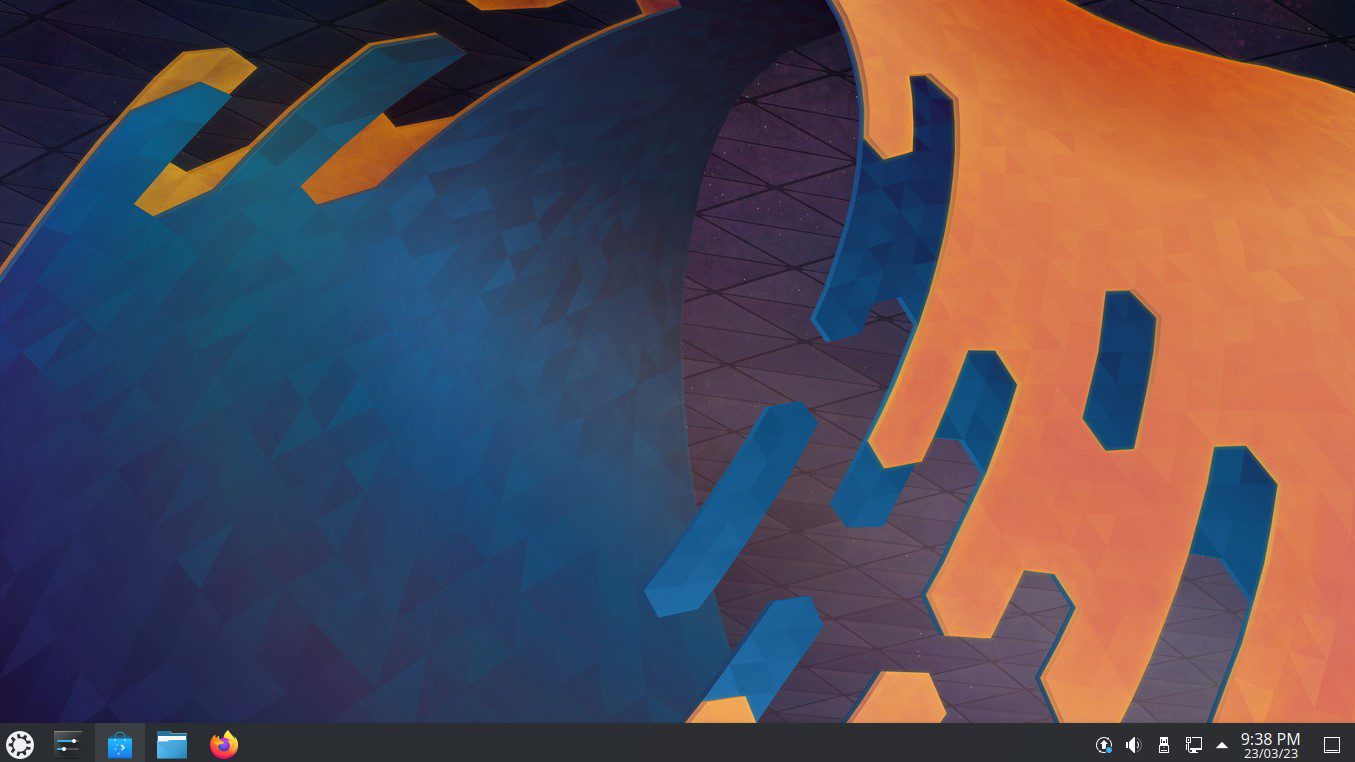
Підпис: спрощений робочий стіл KDE на Kubuntu
KDE вперше з’явилося у 1996 році, коли Матіас Еттріх випустив його першу версію.
Серед популярних дистрибутивів KDE Plasma варто виділити Kubuntu, Fedora KDE edition, OpenSuse та KDE Neon. На момент написання цієї статті, останньою версією KDE є 5.27.3.
Підсумовуючи, KDE – це середовище робочого столу з широкими можливостями налаштування, яке вже має всі необхідні функції та програми. Серед його ключових особливостей:
- Панель завдань, схожа на Windows.
- Підтримка сенсорних екранів для планшетів та ноутбуків.
- Легка зміна розміру вікон.
- Зручний макет.
- Мінімальне споживання пам’яті.
- Підтримка віртуальних робочих столів та робочих областей.
- Менеджер буфера обміну Klipper для роботи з кількома буферами обміну.
Ознайомтесь з дистрибутивами Linux на базі KDE за цим посиланням.
GNOME проти KDE Plasma
У цьому розділі ми розглянемо відмінності між Плазмою та GNOME. Для тих, хто поспішає, пропонуємо ознайомитися зі стислою порівняльною таблицею.
| GNOME | KDE Plasma | |
| Користувацький досвід | Пропонує простий і зрозумілий інтерфейс, зручний для новачків. | Плазма також зручна, але більше орієнтована на досвідчених користувачів. |
| Інтерфейс користувача | Чистий, простий та сучасний. | Традиційний, налаштовуваний та інтуїтивно зрозумілий. |
| Робочий процес | Зручний стандартний робочий процес, але обмежені можливості налаштування. | Широкі можливості налаштування, ідеально підходить для досвідчених користувачів. Може знадобитися час на освоєння, але значно покращує робочий процес. |
| Програми | Хороший набір програм, але обмежена їх кількість. | Пропонує багато готових програм, а також необмежену кількість інших програм. |
| Налаштування | Обмежені можливості налаштування. | Одне з найбільш налаштовуваних середовищ робочого столу. |
| Доступність | Відмінні параметри доступності. | Обмежені параметри доступності. |
Таблиця 1.0: GNOME проти KDE Plasma
Досвід користувача
Якщо ви вперше знайомитеся з GNOME, його простота вас приємно здивує. Інтерфейс є дуже зрозумілим: верхня панель з піктограмами та легкий доступ до налаштувань (в тому числі налаштування доступності, якщо їх ввімкнено). Хоча можливості персоналізації обмежені, їх цілком достатньо для початківців. Загалом, GNOME стане чудовим рішенням, якщо ви віддаєте перевагу простоті та ефективності, а не безлічі налаштувань.
KDE, з іншого боку, пропонує значно більшу гнучкість. Ви можете налаштувати робочий простір за своїм смаком, а також насолоджуватися візуально привабливим середовищем.
Крім того, користувачам Windows перехід на KDE буде особливо легким, оскільки його структура та дизайн дуже схожі.
В цілому, KDE Plasma забезпечує гідний досвід, хоча й вимагає від користувачів вивчення деяких нових елементів для ефективної роботи. Його широкий набір можливостей робить його популярним серед досвідчених користувачів.
Інтерфейс користувача
GNOME має зручну верхню панель з піктограмами для швидкого доступу до важливих функцій, таких як панель стану, меню користувача, годинник та меню програм.
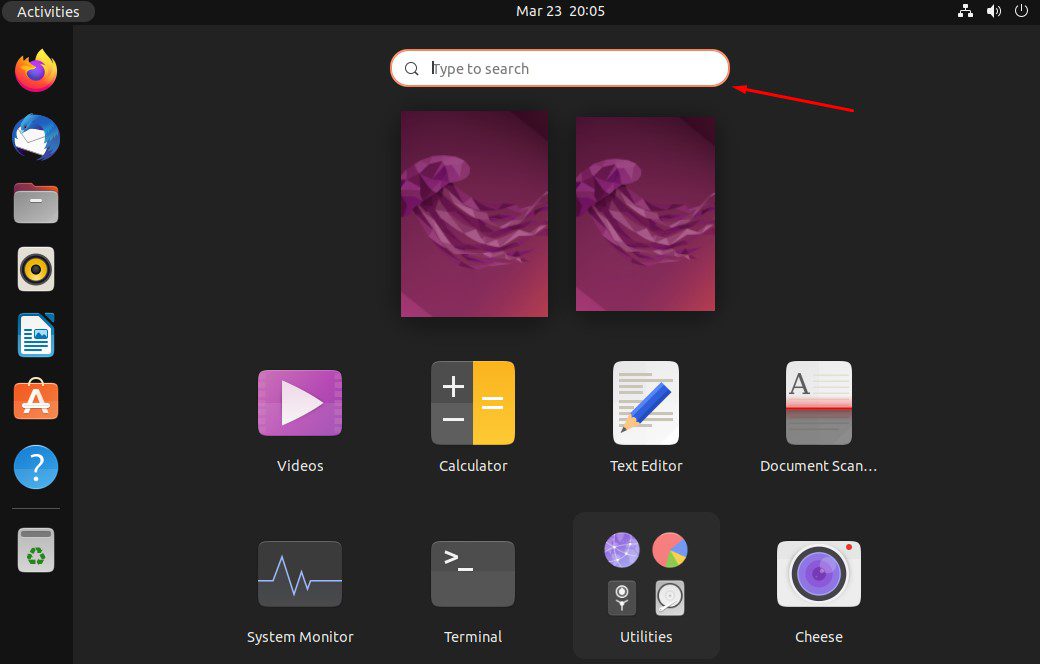
Підпис: опція спрощеного пошуку GNOME 42 на Ubuntu 22.04 LTS
Крім того, ви можете скористатися чудовою функцією пошуку, щоб швидко знайти потрібну програму.
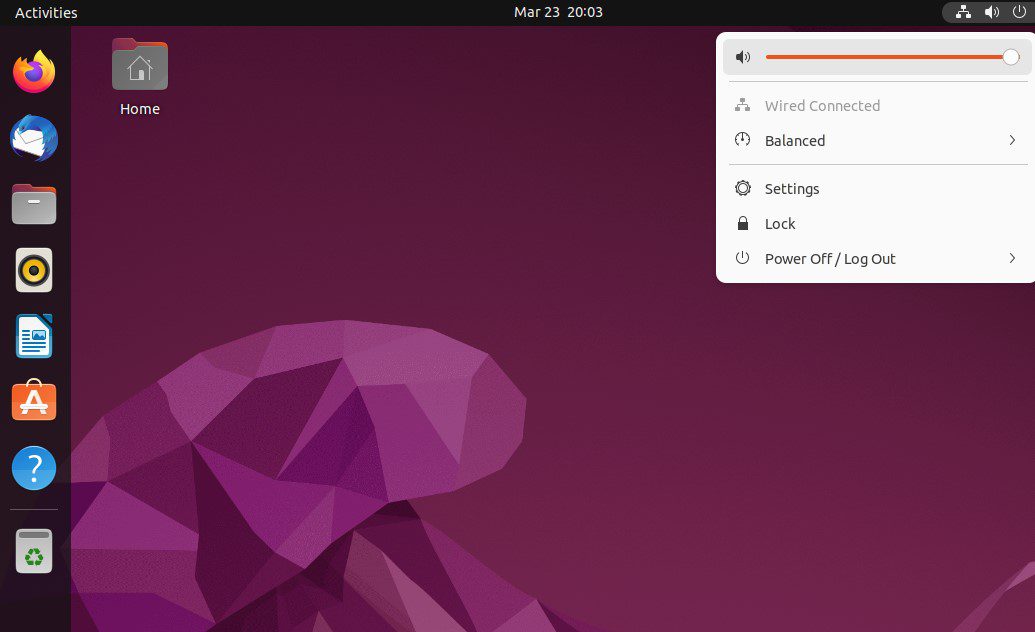
Підпис: GNOME 42 на Ubuntu 22.04 LTS
В цілому, GNOME пропонує сучасний та зручний інтерфейс, де всі елементи розташовані так, щоб бути легко ідентифікованими та доступними. Однак, функціональність інтерфейсу трохи поступається KDE.
KDE, зі свого боку, також має зрозумілий і простий у використанні інтерфейс.
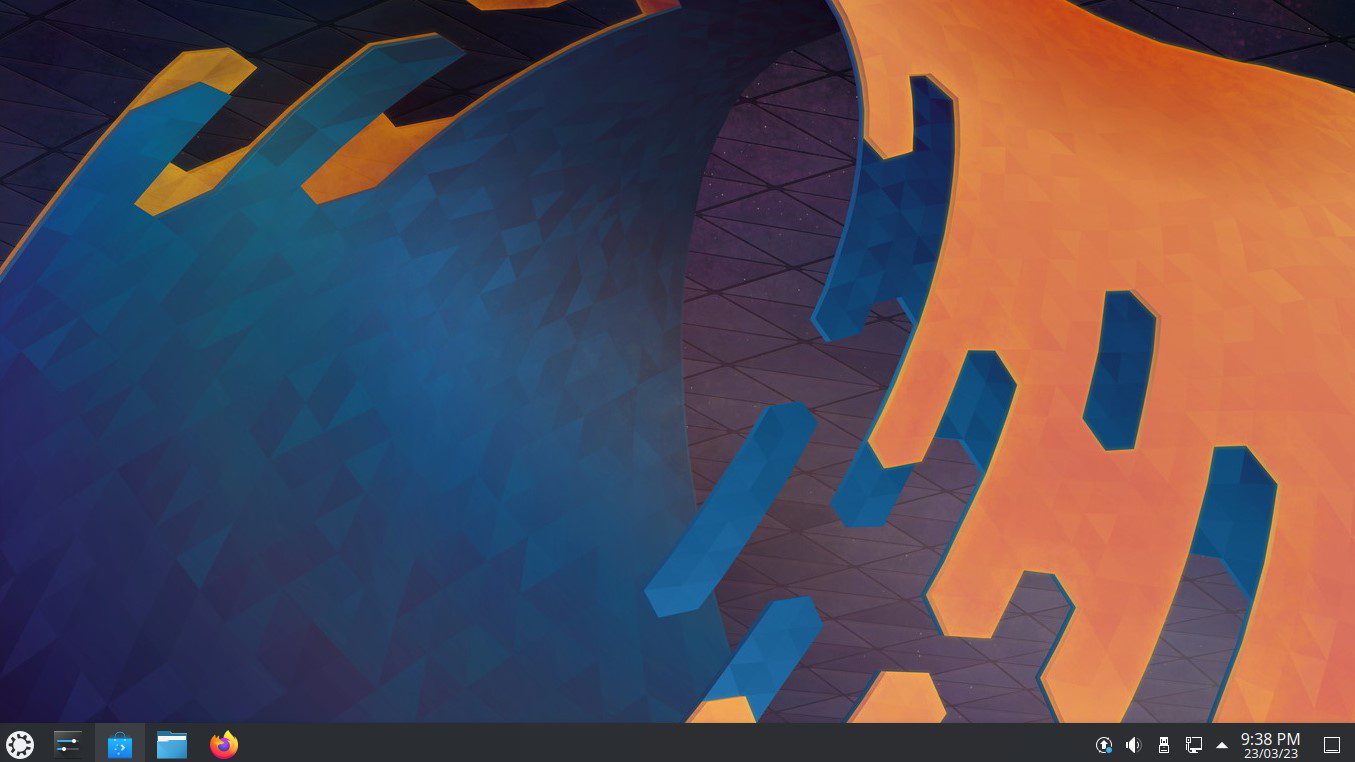
Підпис: KDE Plasma версії 5.24.7 на Kubuntu 22.04 LTS
Його традиційний підхід передбачає розміщення панелі завдань у нижній частині екрана, із кнопкою запуску зліва та утилітами справа.
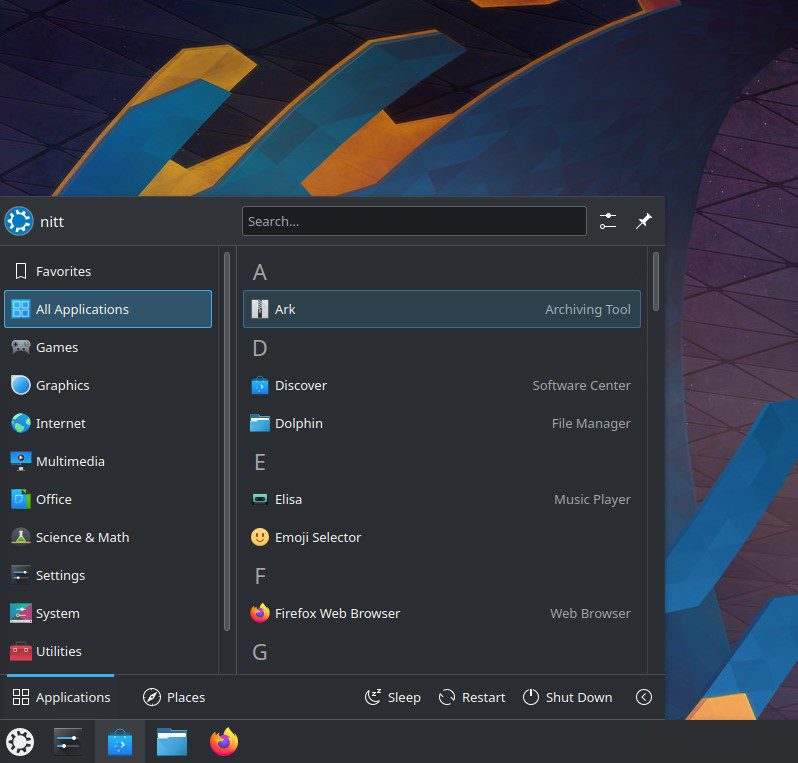
Підпис: Меню «Пуск»
Як ви могли помітити, KDE нагадує Windows. Це тому, що Windows запозичив багато ідей саме у KDE. Тут ви можете прокручувати список програм або швидко шукати їх за допомогою панелі пошуку в меню “Пуск”.
В цілому, інтерфейс користувача KDE Plasma мені подобається. Однак, це питання особистих вподобань, і багато користувачів Linux можуть віддавати перевагу мінімалістичному підходу GNOME.
Робочий процес
Я тестував і KDE, і GNOME, і мені сподобалися їхні можливості.
Робочий процес GNOME є досить зручним з коробки. Тут можна ввімкнути “Hot Corner”, щоб відкрити огляд дій. Активні краї екрана вже ввімкнені за замовчуванням, що дозволяє швидко прикріпляти вікна до боків для багатозадачності.
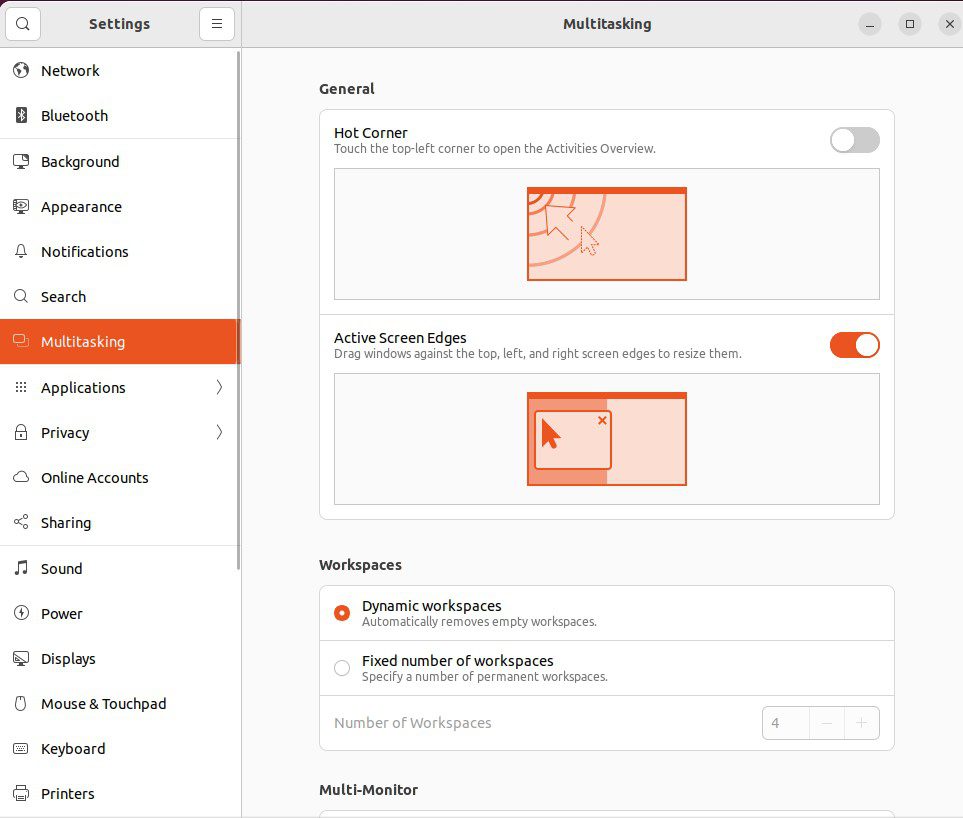
Підпис: варіанти багатозадачності
Робочі області GNOME допомагають групувати вікна, що покращує робочий процес, оскільки ви можете створити кілька робочих областей для різних завдань. Ці віртуальні робочі столи мінімізують безлад та покращують навігацію. Доступ до цих віртуальних робочих столів можна отримати за допомогою клавіші “Super”. Зазвичай це клавіша Windows або Command на клавіатурі.
За допомогою клавіші “Super” можна легко перемикатися між робочими областями та вибирати програми. Крім того, вона дозволяє перемикатися між програмами та кількома моніторами.
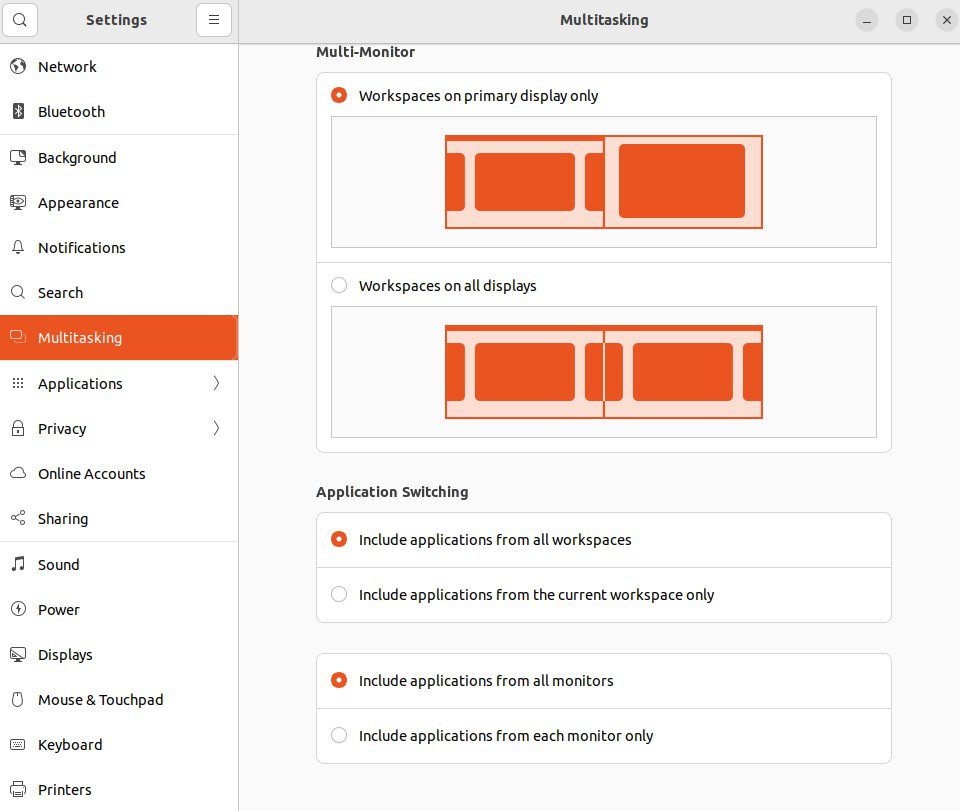
Підпис: Кілька моніторів та перемикання програм GNOME
GNOME також підтримує гарячі клавіші для спрощення робочого процесу. Наприклад, ALT + F2 для швидкого виконання команди, або ALT + TAB для перемикання між вікнами (аналогічно до Windows).
Крім того, робочий процес GNOME можна налаштувати за допомогою розширень. Все, що потрібно, це перейти на офіційну сторінку розширень GNOME та встановити потрібні розширення, такі як BreezyTile, для подальшої персоналізації робочого процесу.
А що щодо KDE? Чи забезпечує воно зручний робочий процес?
Так! З коробки ви отримуєте зручне керування робочим простором. Він пропонує легке керування вікнами за допомогою комбінацій клавіш.
Ви також можете створити нову активність (робочу область), клікнувши правою кнопкою миші на робочому столі та обравши «Показати перемикач дій» > «Нова діяльність». Вони працюють як окремі віртуальні простори, що спрощує організацію вашої роботи. При створенні можна задати назву, опис та значок, а також встановити гарячу клавішу для перемикання.
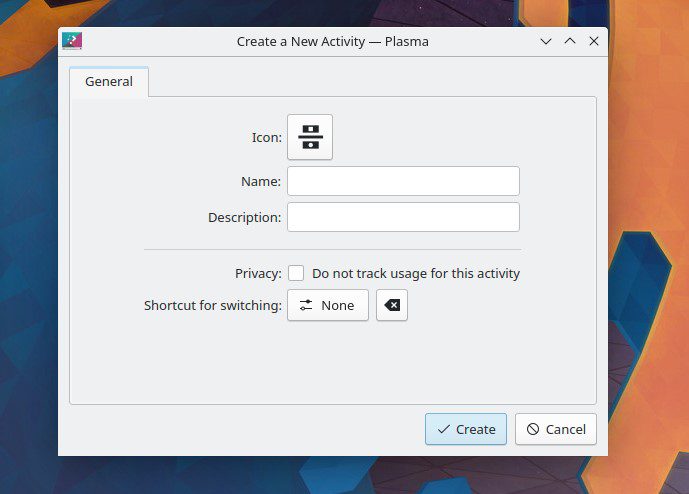
Підпис: Деталі діяльності
Як і в GNOME, робочий процес KDE можна налаштувати за допомогою встановлення додаткових програм.
Однозначно визначити переможця важко.
GNOME – це ідеальний варіант для тих, хто віддає перевагу простоті та мінімалізму. KDE Plasma є кращим вибором для тих, хто хоче повністю налаштувати свій робочий процес.
Додатки
KDE та GNOME пропонують хороший набір програм.
Однак, KDE має перевагу, оскільки він надає більше програм з коробки. Він пропонує інструменти, які полегшують доступ до величезної бібліотеки програм, що постійно оновлюється завдяки спільноті KDE, яка активно займається тестуванням та випуском нових програм.
У KDE доступні такі корисні програми, як Okular (переглядач документів), Dolphin (менеджер файлів), Kdenlive (відеоредактор), Konsole (зручний термінал) та багато інших. Якщо вам потрібна синхронізація, ви також можете скористатися KDE Connect – зручним інструментом для підключення телефону до комп’ютера.
Стандартні програми GNOME є досить корисними, і я часто використовую їх у своїй роботі. Основні програми GNOME включають калькулятор, календар, годинник, сканер документів та інші. Екосистему доповнюють додатки Circle, де можна знайти, наприклад, програвач музики Amberol або текстовий редактор Apostrophe.
Підсумовуючи, у плані екосистеми програм KDE переважає GNOME.
Налаштування
Щодо налаштування, KDE є безперечним лідером. Він пропонує безліч можливостей для персоналізації. Наприклад, можна додавати нову інформацію або функції за допомогою віджетів плазми, або швидко змінювати шпалери робочого столу.
Крім того, можна змінювати розташування та поведінку піктограм на робочому столі, налаштовувати їхній розмір, ширину, сортування та інші параметри.
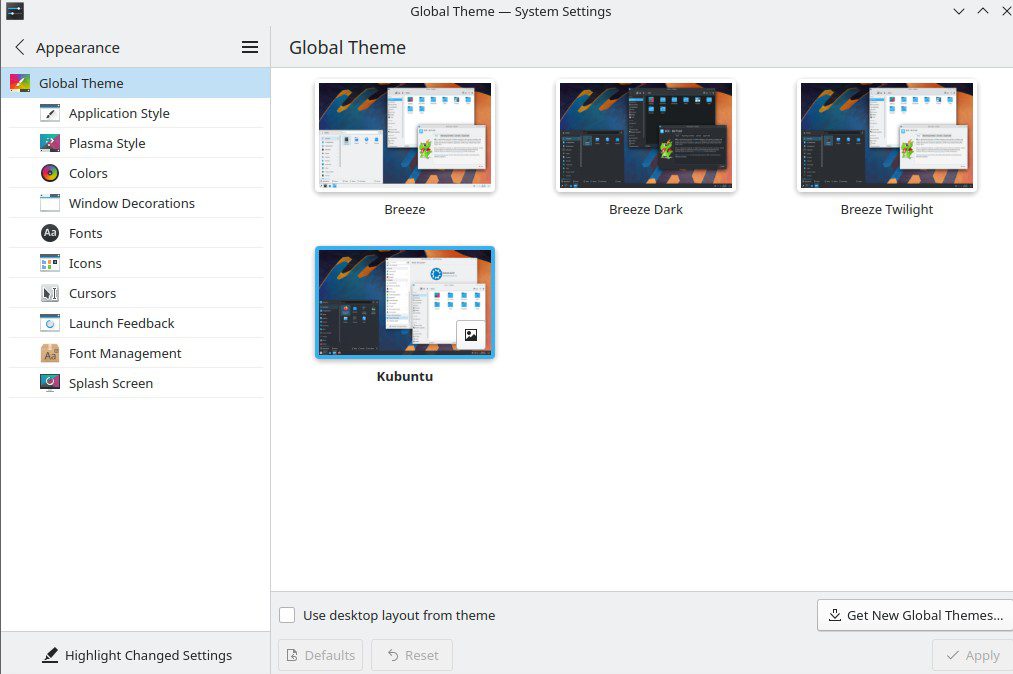
Підпис: легко змінюйте вигляд у плазмі KDE
KDE дозволяє встановлювати системні піктограми, глобальні теми та навіть теми для керування вікнами. А якщо вас не влаштовує засіб запуску програм KDE, ви можете активувати інший, схожий на засіб запуску програм GNOME 3 (клікніть правою кнопкою миші на піктограмі меню > показати альтернативи > та оберіть «Панель програм»).
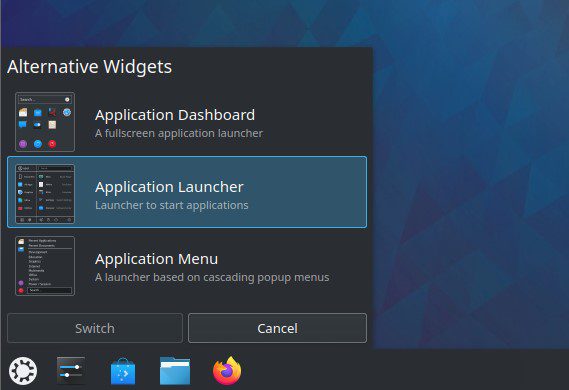
Підпис: змініть на засіб запуску програм, схожий на GNOME
Коротше кажучи, ви маєте повний контроль над середовищем робочого столу. Тут можна змінювати кольори, керування вікнами, теми, а також додавати віджети.
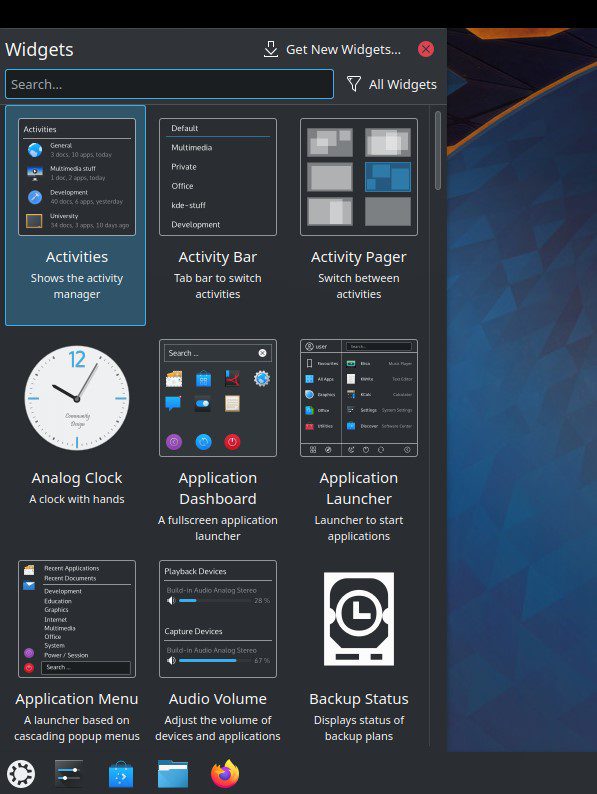
Підпис: Віджети в KDE
GNOME, з іншого боку, не пропонує такої широкої кастомізації, як KDE. Однак, це не означає, що йому не вистачає налаштувань. В GNOME для цього потрібно використовувати розширення. Наприклад, розширення “Відкрити погоду” дозволяє відображати детальну інформацію про погоду на робочому столі, а “Перезавантаження піктограм трея” дозволяє змінити вигляд панелі трея. GNOME також підтримує темний режим.
Безумовно, KDE кращий за GNOME у плані налаштування. Але якщо ви віддаєте перевагу стандартним налаштуванням, обидва варіанти підійдуть вам однаково добре.
Підсумовуючи, KDE – це вибір для тих, хто любить налаштовувати все під себе, а GNOME – для тих, хто цінує простоту.
Доступність
З точки зору доступності, GNOME є лідером. За замовчуванням він має багато параметрів, таких як візуальні сповіщення, екранна клавіатура, великий текст та програма зчитування з екрана. Їх можна ввімкнути, перейшовши у “Налаштування” > “Доступність”. Для тих, кому потрібно більше, можна ввімкнути “Завжди показувати меню спеціальних можливостей” на верхній панелі.
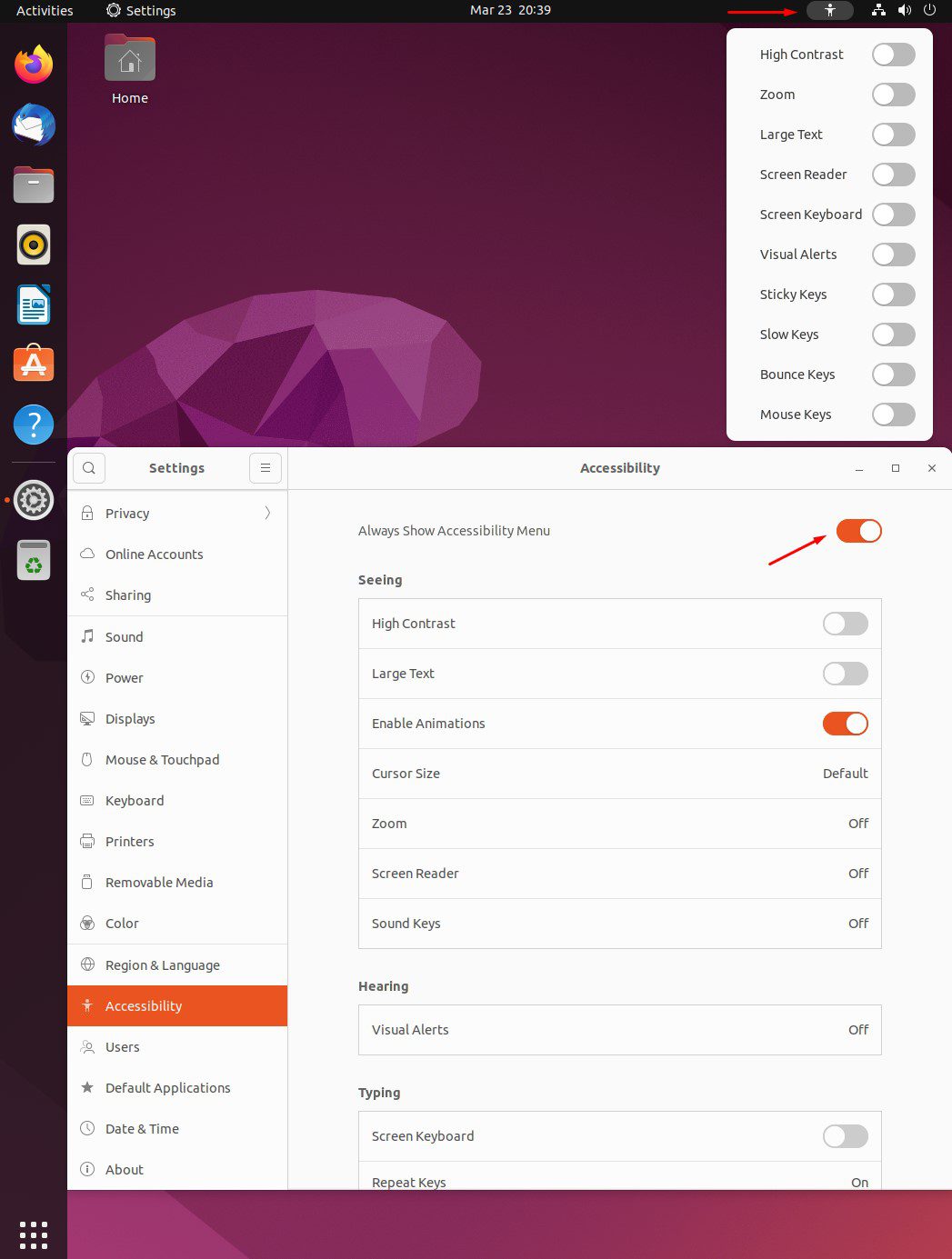
Підпис: Параметри доступності GNOME на Ubuntu 22.04
KDE також пропонує гідні можливості для людей з обмеженими можливостями, такі як дзвінок, клавіші-модифікатори, фільтри клавіатури, навігація за допомогою миші та програма для читання екрана.
Підсумовуючи, GNOME є кращим вибором, коли мова йде про доступність.
Заключні думки
Якщо ви попросите мене вибрати лише одне, я скажу, що не можу. Тому що обидва середовища мені подобаються.
GNOME пропонує спрощений та мінімалістичний підхід до дистрибутивів Linux. Незважаючи на обмежені можливості персоналізації, він пропонує просте у використанні середовище, ідеальне для початківців. GNOME також чудово підходить для тих, хто хоче залишатися продуктивним з меншою кількістю відволікаючих факторів.
З іншого боку, я також не можу відмовитися від KDE. Його широкий набір можливостей робить мене більш тісно зв’язаним з екосистемою Linux і нагадує мені, чому я люблю цю операційну систему.
Отже, не існує єдиної правильної відповіді.
Ви можете вибрати будь-яке середовище робочого столу.
Якщо ви новачок, почніть з GNOME, а потім перейдіть на KDE, коли ви відчуєте себе впевненіше у світі Linux. KDE буде ідеальним вибором для досвідчених користувачів, які хочуть скористатися всіма його можливостями.
Далі ознайомтеся з найкращими менеджерами розділів Linux для створення та видалення дискового простору.